विषयसूची:
- चरण 1: एक्सकोड स्थापित करें
- चरण 2: टर्मिनल चलाएँ
- चरण 3: काढ़ा स्थापित करना
- चरण 4: रिटर्न दबाएं
- चरण 5: अपना पासवर्ड दर्ज करें
- चरण 6: बस इसे चलने दें
- चरण 7: समाप्त - क्रमबद्ध करें
- चरण 8: अपने टर्मिनल प्रोफाइल में पथ जोड़ें
- चरण 9: डॉक्टर को बुलाओ
- चरण 10: काढ़ा करने के लिए तैयार
- चरण 11: ब्रू अपडेट करें
- चरण 12: सब अच्छा
- चरण 13: अपग्रेड अपडेट के समान नहीं हैं
- चरण 14: अंत में स्थापित

वीडियो: होम काढ़ा - मैक: 14 कदम

2024 लेखक: John Day | [email protected]. अंतिम बार संशोधित: 2024-01-30 09:18

इस निर्देश का उपयोग कुछ अन्य दस्तावेजों में किया जा रहा है और इसलिए मैंने इसे अलग करने का फैसला किया ताकि मैं जो अन्य निर्देश लिख रहा हूं, उसमें दोहरीकरण को रोकने के लिए।
यह निर्देश आपको HomeBrew को स्थापित करने की प्रक्रिया के माध्यम से मार्गदर्शन करेगा जो macOS पर कई UNIX अनुप्रयोगों को स्थापित करने की अनुमति देगा।
चरण 1: एक्सकोड स्थापित करें

पूरी प्रक्रिया एक्सकोड स्थापित होने पर निर्भर है लेकिन अच्छी खबर यह है कि इसे स्थापित करने के लिए एक्सकोड के पूर्ण संस्करण की आवश्यकता नहीं है।
हालाँकि, सादगी के लिए मैं मैक ऐप स्टोर से Xcode के पूर्ण संस्करण को डाउनलोड करने की अनुशंसा करने जा रहा हूं क्योंकि यह macOS के लिए कई शक्तिशाली विकास उपकरण स्थापित करेगा जबकि होम ब्रू के लिए आवश्यक कमांड लाइन टूल भी स्थापित करेगा।
एक बार डाउनलोड हो जाने के बाद ऐप चलाएं और आने वाले डायलॉग बॉक्स को स्वीकार करें। इसमें कमांड लाइन टूल इंस्टॉल करना शामिल होना चाहिए।
चरण 2: टर्मिनल चलाएँ

मैं macOS सिएरा का उपयोग कर रहा हूँ इसलिए टर्मिनल चलाने के लिए मैं बस डॉक में रॉकेटशिप पर क्लिक करता हूँ फिर लॉन्चपैड विंडो में मैं अन्य पर क्लिक करता हूँ और फिर टर्मिनल पर क्लिक करता हूँ।
चरण 3: काढ़ा स्थापित करना

नीचे दिए गए कोड को टर्मिनल विंडो में कॉपी और पेस्ट करें:
/usr/bin/ruby -e $(curl -fsSL
यह होमब्रे को कमांड लाइन से डाउनलोड और इंस्टॉल करेगा।
चरण 4: रिटर्न दबाएं

आपको एक स्क्रीन के साथ स्वागत किया जाएगा जो आपको बताती है कि क्या होने वाला है।
रिटर्न कुंजी दबाने के लिए बस संकेत का पालन करें
चरण 5: अपना पासवर्ड दर्ज करें
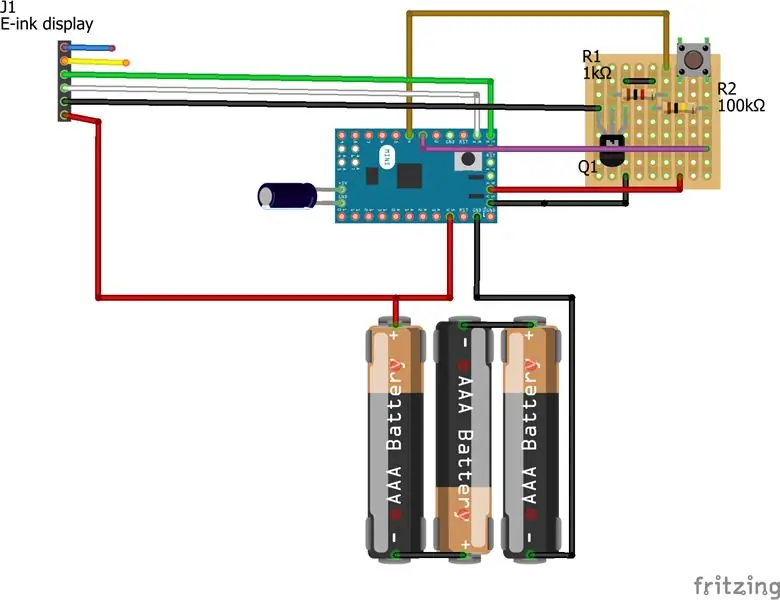
जब आप अपनी मशीन स्थापित करते हैं तो यह आपसे एक उपयोगकर्ता नाम और पासवर्ड बनाने के लिए कहेगा।
आपको जो पासवर्ड दर्ज करना है वह यह है और केवल यही है।
पासवर्ड दर्ज करते समय आपको कोई संकेतक नहीं दिखाई देगा कि पासवर्ड क्या है इसलिए सुनिश्चित करें कि आपने इसे सही किया है।
पासवर्ड टाइप करने के बाद रिटर्न की दबाएं।
चरण 6: बस इसे चलने दें
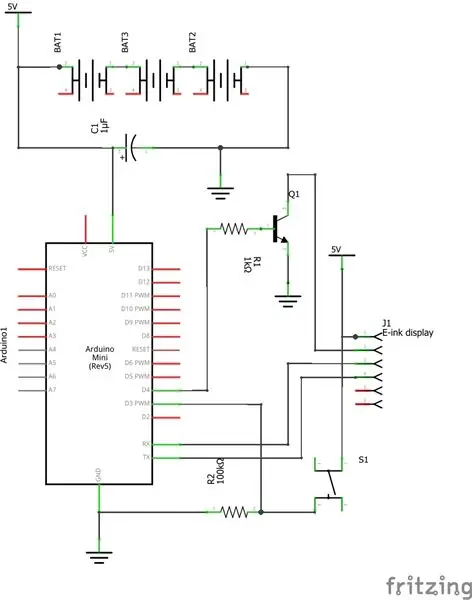
इस प्रक्रिया में कुछ समय लगेगा और ऐसा कुछ भी नहीं है जिससे आप दूर जा सकते हैं और एक कप कॉफी ले सकते हैं (या यदि आप मेरे जैसे परिष्कृत हैं तो चाय;-))।
चरण 7: समाप्त - क्रमबद्ध करें

स्थापना समाप्त हो गई है लेकिन पूर्ण नहीं हुई है।
कुछ विकल्प हैं जिन्हें होने की आवश्यकता है।
चरण 8: अपने टर्मिनल प्रोफाइल में पथ जोड़ें
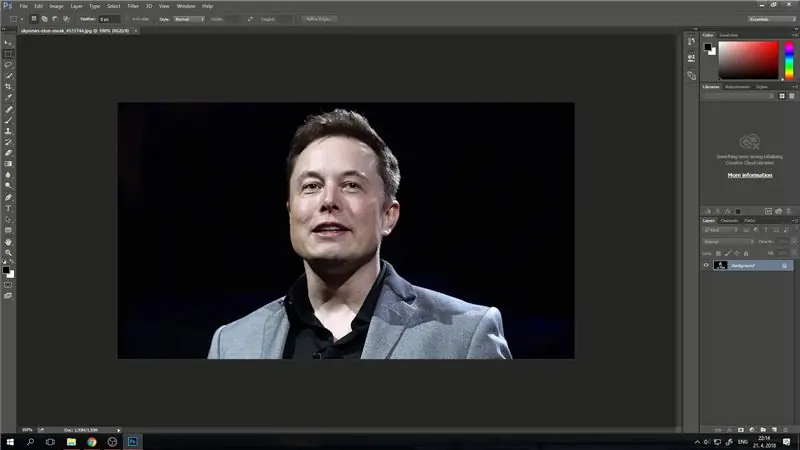
MacOS के बाहर स्थापित कई UNIX कमांड नहीं मिल सकते हैं और आपको कमांड नहीं मिलने के बारे में त्रुटियाँ मिलेंगी। यह केवल एक पथ जोड़कर एक आसान समाधान है। HomeBrew की खूबी यह है कि यह हर चीज के लिए आम तौर पर एक समान पथ का उपयोग करता है, इसलिए इसे अभी भी आपके टर्मिनल प्रोफाइल में जोड़ने की आवश्यकता होगी।
बस इस कमांड को टर्मिनल पर कॉपी और पेस्ट करें और रिटर्न दबाएं:
इको एक्सपोर्ट पाथ='/usr/लोकल/बिन:$पाथ' >> ~/.bash_profile
यह एक टेक्स्ट फ़ाइल बनाएगा जिसे टर्मिनल पढ़ता है। चूंकि टर्मिनल पहले से चल रहा है, इसलिए यह इस फाइल को दोबारा नहीं पढ़ेगा, इसलिए बस कमांड डब्ल्यू दबाएं और फिर कमांड एन दबाएं।
यह मौजूदा विंडो को बंद कर देगा और फिर एक नया खोल देगा।
कमांड क्यू को न दबाएं क्योंकि इससे एप्लिकेशन बंद हो जाएगा। यदि आप ऐसा करते हैं तो बस Terminal.
चरण 9: डॉक्टर को बुलाओ
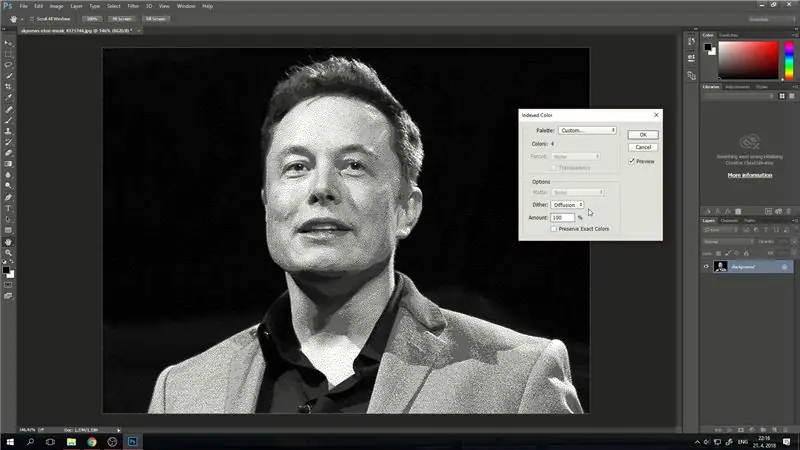
अब जब HomeBrew स्थापित हो गया है और टर्मिनल में सही पथ सेटिंग्स हैं, तो आपको यह सुनिश्चित करने की आवश्यकता है कि HomeBrew जाने के लिए अच्छा है।
सरल जाँच इस प्रकार है:
काढ़ा डॉक्टर
चरण 10: काढ़ा करने के लिए तैयार

यदि कोई समस्या नहीं है तो आपको संदेश देखना चाहिए
आपका सिस्टम शराब बनाने के लिए तैयार है
चरण 11: ब्रू अपडेट करें
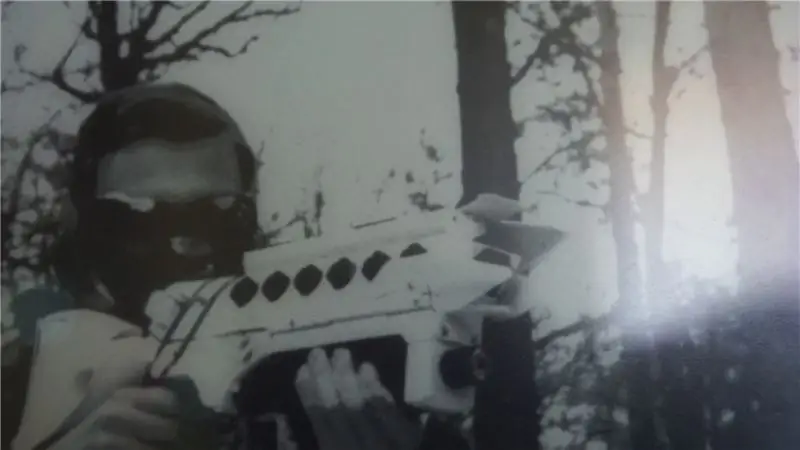
भले ही आपने अभी होमब्रू स्थापित किया है, प्रक्रिया के दौरान अद्यतन फाइलें हो सकती हैं इसलिए टाइप करें:
काढ़ा अद्यतन
चरण 12: सब अच्छा

अगर यह सब ठीक है तो एक आखिरी आदेश है
चरण 13: अपग्रेड अपडेट के समान नहीं हैं

प्रकार:
काढ़ा उन्नयन
यह सॉफ़्टवेयर के बाद के प्रमुख संस्करणों को स्थापित करता है जो वर्तमान संस्करण में अपडेट नहीं होते हैं। इसे macOS El Capitan 10.11.1 आदि को स्थापित करने के बजाय macOS El Capitan से macOS Sierra स्थापित करने के रूप में सोचें।
चरण 14: अंत में स्थापित

HomeBrew ने अब इंस्टॉल करना समाप्त कर दिया है, हर बार जब आप टर्मिनल का उपयोग करते हैं, तो इसे अपडेट और अपग्रेड किया गया है और जाँच की गई है कि सब ठीक है।
अब आप कोई भी एप्लिकेशन इंस्टॉल कर सकते हैं जो HomeBrew डेटाबेस में है।
सिफारिश की:
होम ऑटोमेशन के साथ शुरुआत करना: होम असिस्टेंट इंस्टाल करना: 3 कदम

होम ऑटोमेशन के साथ शुरुआत करना: होम असिस्टेंट इंस्टॉल करना: अब हम होम ऑटोमेशन सीरीज़ शुरू करने जा रहे हैं, जहाँ हम एक स्मार्ट होम बनाते हैं, जो हमें सेंट्रल हब के साथ-साथ लाइट, स्पीकर, सेंसर आदि चीजों को नियंत्रित करने की अनुमति देगा। आवाज सहायक। इस पोस्ट में, हम सीखेंगे कि कैसे इन्स
वॉयस कंट्रोल्ड होम ऑटोमेशन (जैसे एलेक्सा या गूगल होम, वाईफाई या ईथरनेट की जरूरत नहीं): 4 कदम

वॉयस कंट्रोल्ड होम ऑटोमेशन (जैसे एलेक्सा या गूगल होम, कोई वाईफाई या ईथरनेट की जरूरत नहीं): यह मूल रूप से वॉयस इंस्ट्रक्शन पर संदेश भेजने के लिए गूगल असिस्टेंट सेटअप के साथ एसएमएस आधारित आर्डिनो नियंत्रित रिले है। यह बहुत आसान और सस्ता है और आपके साथ एलेक्सा विज्ञापनों की तरह काम करता है। मौजूदा विद्युत उपकरण (यदि आपके पास Moto -X स्मार्टप है
Sonoff B1 फर्मवेयर होम ऑटोमेशन Openhab Google होम: 3 चरण

Sonoff B1 फर्मवेयर होम ऑटोमेशन Openhab Google होम: मुझे अपने Sonoff स्विच के लिए वास्तव में Tasmota फर्मवेयर पसंद है। लेकिन मेरे Sonoff-B1 पर Tasmota फर्मवेयर से वास्तव में खुश नहीं था। मैं इसे अपने ओपनहैब में एकीकृत करने और Google होम के माध्यम से इसे नियंत्रित करने में पूरी तरह से सफल नहीं हुआ। इसलिए मैंने अपनी खुद की फर्म लिखी
ESP8266 और Google होम मिनी का उपयोग करके DIY वॉयस/इंटरनेट नियंत्रित होम ऑटोमेशन और मॉनिटरिंग: 6 चरण

ESP8266 और Google होम मिनी का उपयोग करके DIY वॉयस / इंटरनेट नियंत्रित होम ऑटोमेशन और मॉनिटरिंग: अरे !! एक लंबे ब्रेक के बाद मैं यहां हूं क्योंकि हम सभी को कमाने के लिए कुछ उबाऊ (नौकरी) करना पड़ता है। सभी होम ऑटोमेशन लेखों के बाद मैंने ब्लूटूथ, आईआर, स्थानीय वाईफ़ाई, क्लाउड यानी मुश्किल वाले से लिखा है, * अब * आता है सबसे आसान लेकिन सबसे कुशल
काढ़ा जांच - वाईफाई तापमान मॉनिटर: 14 कदम (चित्रों के साथ)

ब्रू जांच - वाईफाई तापमान मॉनिटर: इस निर्देश में हम एक तापमान जांच का निर्माण करेंगे जो तापमान की जानकारी को एक वेबपेज पर रिले करने के लिए MQTT और होम असिस्टेंट का उपयोग करता है, जहां आप अपने किण्वक के कहीं भी अंकुरण तापमान की निगरानी कर सकते हैं। मैं चीजों की पूरी सूची
